如何用课件制作工具画圆柱
椭圆能用来绘制不少图形,既简单又便捷,像圆柱,其上下底面为椭圆。在几何画板里可用椭圆工具画圆柱,下面来学习具体绘制技巧。
1、 借助几何画板自定义工具里的椭圆工具画一个椭圆。把椭圆外的点选中,按Ctrl+H隐藏起来。再用点工具在椭圆上随意画一个点,标记为F。
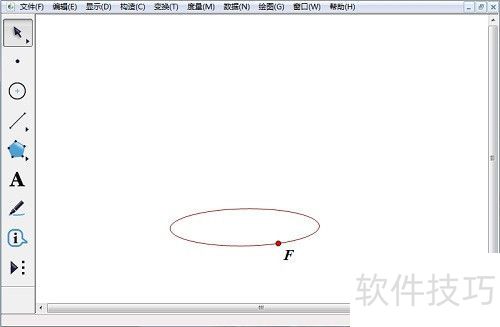
2、 2.选定点F后,依次点击变换中的平移菜单指令。在弹出的对话框里,把固定距离设成6厘米,角度设为90度,再点击平移按钮,画出点F平移6厘米后的点F’。选中点F与点F’,按快捷键Ctrl+L作出线段FF’。
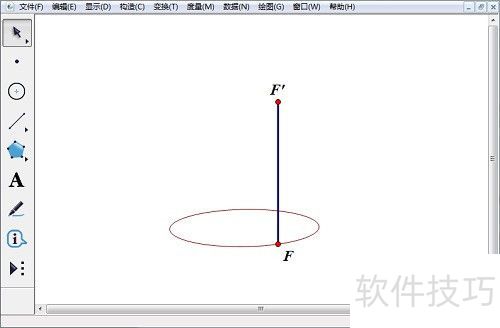
3、 3. 选择点F与点F’,按顺序点击构造 - 轨迹菜单指令,绘制出点F’的轨迹。同样地,选中点F和线段FF’,依序点击构造 - 轨迹菜单命令,绘制椭圆侧面。
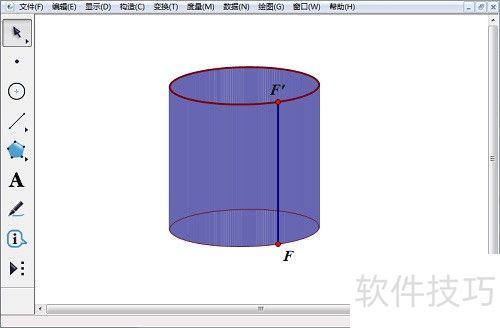
4、 4.把上下底面的椭圆选中,按住Shift键,按顺序点击显示 - 线型菜单命令,在线型菜单的子菜单里选中粗线,让上下底面都变成粗线。用同样的方法,在显示 - 颜色菜单的子菜单里选择红色。选中线段FF’和它的两个端点,按下Ctrl+H将其隐藏。
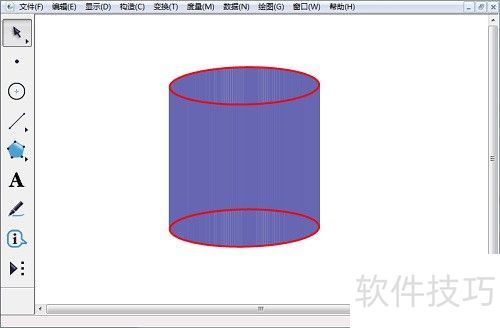
5、 给大家介绍了用几何画板椭圆绘制圆柱的过程,简单易理解操作。几何画板的椭圆工具能简化画图步骤,既方便又快捷。
文章标题:如何用课件制作工具画圆柱
文章链接://m.i-boarding.com/jiqiao/331771.html
为给用户提供更多有价值信息,ZOL下载站整理发布,如果有侵权请联系删除,转载请保留出处。
- 上一问:如何用课件制作工具画相外切的圆
- 下一问:如何用课件制作工具画已知长度的三角形
其他类似技巧
- 2025-04-05 14:14:01教您用课件制作工具制作位似图形
- 2025-04-05 12:23:01PPT课件制作教程
- 2025-04-05 08:59:01ppt课件制作教程:如何制作ppt课件
- 2025-04-05 08:45:01课件制作教程
- 2025-04-04 22:38:01如何用课件制作工具演示线段比
- 2025-04-04 22:34:01课件制作工具如何创建文字操作按钮
- 2025-04-04 20:54:02教您用课件制作工具作圆的切线
- 2025-04-04 20:26:01教您用课件制作工具画幂函数
- 2025-04-04 16:56:01如何用课件制作工具画已知长度的三角形
- 2025-04-04 16:13:02如何用课件制作工具画圆柱
课件制作工具软件简介
翰博尔课件录制软件---实时记录教学情景自动生成索引,高压缩率,一个小时课件60M左右三分屏课件,四分屏课件,单画面电影模式课件操作简单课件制作软件,是一款功能强大的集抓屏软件、高压缩算法、录制课件于一身的课件制作工具。可清晰的抓取计算机屏幕,电子白板,手写屏上的所有内容,并根据ppt或word文档自动生成相应的... 详细介绍»









